Mac 電腦也不能免遭黑客攻擊。 事實上,過去兩年被劫持的瀏覽器和帳戶顯著增加。 您的系統很容易受到攻擊。
Bing 重定向是一種廣告軟件,它會欺騙用戶進入 Bing 搜索引擎,並在主頁上投放有針對性的廣告和促銷信息。 它可以通過安裝惡意 cookie 和劫持用戶數據來損害您的系統。
在本文中,您將學習 如何從 Safari 中刪除 Bing 免費下載 如何徹底刪除 Mac 上不需要的應用程序 有效率的。
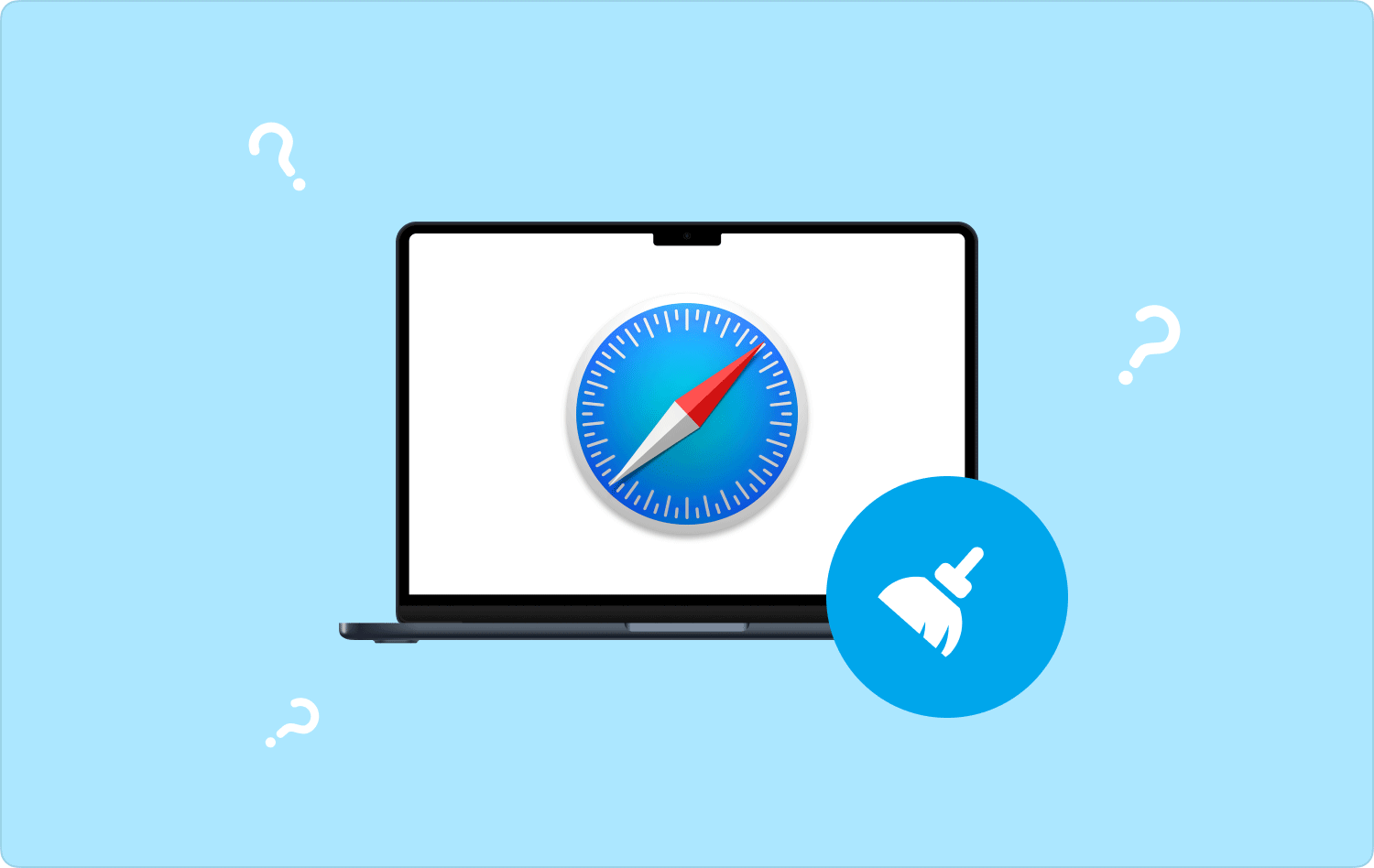
第 1 部分:什麼是 Bing 重定向?第 2 部分:如何在 Mac 上的 Safari 中手動刪除 Bing 重定向第 3 部分:如何從 Mac 上的 Safari 中完全刪除 Bing總結
第 1 部分:什麼是 Bing 重定向?
從技術上講,Bing 重定向並不是病毒。 它是 PUP 或潛在有害程序的一種形式。 您可以將其視為停靠在您的計算機上的廣告軟件應用程序的一部分,通過欺騙您的眼睛使用流行品牌,這似乎很有幫助。
無論您使用 Safari、Chrome 還是 Firefox,黑客都會將您重新路由到 Bing 並顯示推送廣告,並收集數據,例如網絡搜索、IP 地址和訪問的網站。 這一切都是為了黑客可以從廣告商那裡獲得巨額金錢。
1.1 它是如何安裝到你的 Mac 上的
您最近是否下載了外部的東西 App Store? 如果是,那麼您可能不情願地從可疑的彈出廣告或第三方文件下載中從該網站引入了 Bing 重定向。 可能這就是您想知道如何從 Mac 上的 Safari 中刪除 Bing 的原因。
第 2 部分:如何在 Mac 上的 Safari 中手動刪除 Bing 重定向
如果您確認 Bing Redirect 已感染您的系統,請不要沮喪; 您可以在它造成進一步損害之前將其從 Mac 中刪除。
以下是一些關於如何從 Mac 和系統其餘部分的 Safari 中刪除 Bing 的最有效的手動選項。
通過野生動物園
- 打開Safari
- 前往 偏好
- 點擊 擴展
- 滾動並查找 Bing 重定向擴展
- 選擇 卸載

您還可以按照本指南修復瀏覽器的重定向:
- 再次打開 Safari 並轉到 偏好.
- 選擇 隱私.
- 點擊 管理網站數據.
- 選擇 全部刪除.
在 Chrome 上
- 啟動Chrome。
- 點擊 三點菜單.
- 選擇 擴展.
- 滾動並找到任何 Bing 重定向擴展。
- 如果您看到任何內容,請單擊 卸載 按鈕。

通過執行以下操作修復 Chrome 上的重定向:
- 在 Chrome 設置下轉到 偏好.
- 選擇 搜索引擎.
- 選擇 管理搜索引擎和網站搜索.
- 在“搜索引擎”下,選擇一個作為默認搜索引擎。
- 關閉其他您不熟悉的搜索引擎。
通過火狐瀏覽器
- 打開火狐瀏覽器。
- 造訪 偏好.
- 選擇 擴展和主題.
- 滾動並在管理您的擴展下找到任何 Bing 重定向擴展。
- 點擊 移除 按鈕。
將 Firefox 設置為默認瀏覽器:
- 打開 Firefox 並轉到其 設置.
- 繼續 偏好 並點擊 搜尋.
- 造訪 默認搜索引擎,然後選擇您的 Firefox。
通過應用程序
- 打開你的 發現者.
- 造訪 應用領域.
- 找到 Bing Redirect 並雙擊 卸載. 按照屏幕上的說明進行操作。
- 將 Bing 重定向拖至垃圾桶圖標。
- 清空您的“垃圾箱”文件夾。
從啟動中刪除
- 打開你的 系統偏好設定.
- 點擊 用戶和組.
- 突出顯示您的個人資料並解鎖掛鎖。
- 轉到 登錄項 標籤。
- 查找並單擊任何可疑的應用程序,然後單擊 減號 禁用它們。
從活動監視器
- 造訪 活動監視器。 打開 應用領域,然後選擇 實用.
- 轉到進程名稱並檢查是否有與 Bing Redirect 關聯的正在運行的進程。
- 單擊上述過程,然後單擊 X 按鈕。
從文件和文件夾中刪除 Bing 重定向
步驟#1:打開Finder。
步驟#2:按下 命令 + SHIFT + . 顯示隱藏文件。
步驟#3:點擊 Go 進而 前往文件夾.
步驟#4:一次輸入以下位置:
- 〜/庫/ LaunchAgents
- /庫/ LaunchAgents
- /庫/ LaunchDaemons
步驟#5:將所有與 Bing Redirect 關聯的文件拖到廢紙簍中。
步驟#6:不要忘記清空“垃圾箱”文件夾。
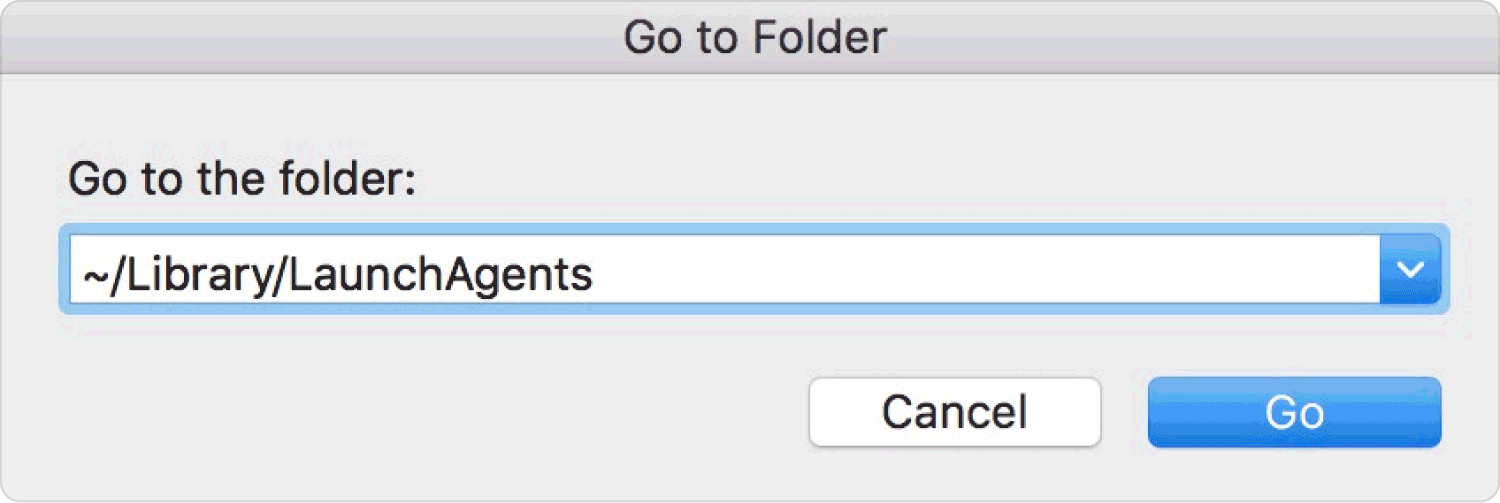
第 3 部分:如何從 Mac 上的 Safari 中完全刪除 Bing
我們知道執行上述方法可能會令人生畏,尤其是如果您是初學者。 您可能想知道是否有更方便的方法 如何從 Mac 上的 Safari 中刪除 Bing.
TechyCub Mac Cleaner 是您可以用來擺脫這種討厭的惡意軟件的最佳自動解決方案。 只需點擊幾下即可提供各種清理解決方案。
Mac Cleaner
快速掃描您的 Mac 並輕鬆清理垃圾文件。
檢查Mac的主要狀態,包括磁盤使用情況、CPU狀態、內存使用情況等。
只需點擊幾下即可加快您的 Mac 速度。
免費下載
如果您想了解如何使用 Mac 上的 Safari 從 Safari 中刪除 Bing,請按照本指南操作 TechyCub Mac Cleaner:
步驟#1:下載並安裝 TechyCub Mac Cleaner.
步驟#2:啟動軟件。
步驟#3:點擊 卸載Mac應用程序功能 從左側菜單中。
步驟#4:選擇 瀏覽 按鈕並等待。
步驟#5:現在從掃描結果中找到 Bing 或 Bing Redirect。
步驟#6:點擊 清潔 按鈕刪除 Bing 重定向及其所有相關文件。

您還可以使用擴展功能來管理瀏覽器擴展、插件、啟動項等:
步驟#7:點擊 擴展.
步驟#8:按 瀏覽 按鈕。
步驟#9:禁用您看到的所有可疑擴展、啟動項和插件的所有按鈕。

其他 TechyCub 值得嘗試的 Mac Cleaner 功能:
- 優化 - 此工具會刪除您的登錄項、釋放 RAM、清除 DNS 緩存等等。
- 隱私 - 如果您想從您使用的所有搜索瀏覽器中刪除瀏覽數據,則只需單擊一下即可訪問此功能來清理它們。
人們也讀 2023 年技巧:如何在 Mac 上卸載 Safari? 終極指南:如何在 Mac 2023 上重置 Safari
總結
快速回顧一下,Bing Redirect 是一個不需要的程序,它會在未經同意的情況下通過捆綁軟件安裝到您的 Mac 中。
它模仿 Bing 搜索引擎,但充滿了惡意贊助內容。 您可能不容易意識到您的計算機感染了惡意軟件,但隨著時間的推移,您的 Mac 可能會遭受後果。
一旦您發現您的 Mac 被 Bing Redirect 滲透,請使用本指南 如何從 Safari 中刪除 Bing 免費下載 完全 清理你的Mac.
有兩種方法可以執行此操作 - 手動,但您需要在 Mac 上的不同位置查找與 Bing 重定向相關的所有文件。 自動使用 TechyCub Mac Cleaner.
我們建議 TechyCub Mac Cleaner 在清潔和加速系統方面具有出色的優勢。
